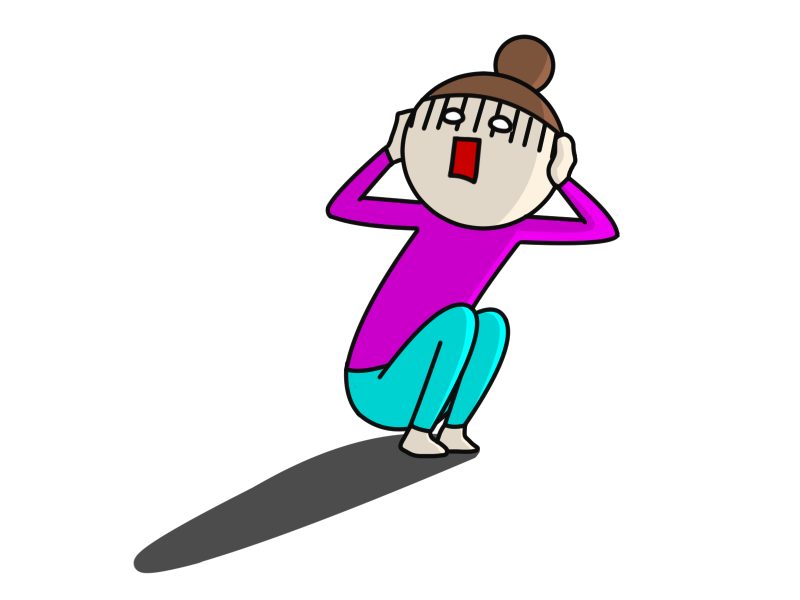
![]()
こんばんわ。ワードプレス初心者のぶしぇりーぬです。
みなさん、躓きなく広告の設置はできましたか?
わたしはサイトURL、HOMEURLに手こずりました。
苦しみは1週間以上続きました。
きっかけは、アドセンスに登録できないことでした。
そう!サイトURLに/wpがついているから申し込めないのでは??
いわゆるインストールして初期の状況で書き続けていたのです。
そこからサイトURLを変更するべく
つらく長い道のり
二度と忘れないための記録を残します。
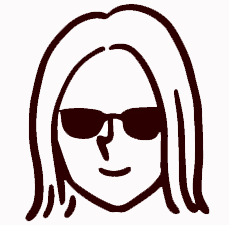
サーバーのファイルマネージャー
「htaccess」
「index.php」
「wp-config.php」
などとにかく色々扱いました。
が結果一番理解できて、変更できたおかげは
「phpmySQL」
だと思います。
ワードプレスの設定
まずはワードプレスのダッシュボード
設定>一般
これは初期の状態

これを

/wpを外します。
ここで気になるのはどちらがHOMEなのか。
HOME=サイトアドレス
サーバーの設定
次は、さくらインターネットの設定です。
「コントロールマネージャー」から以下の通りに進みます。
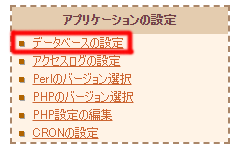
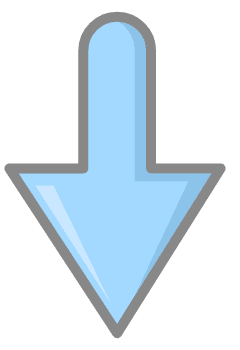
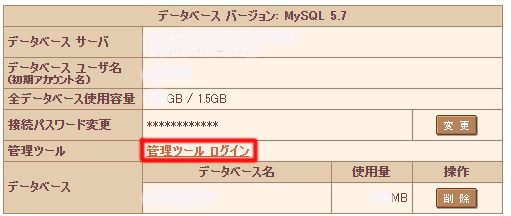
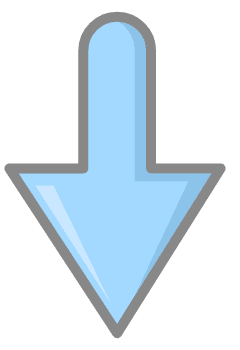
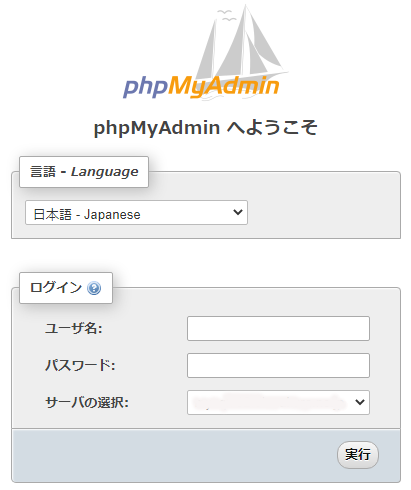
ちなみにログインのためのユーザーネームやパスワードは
「wp-config.php」に乗っています
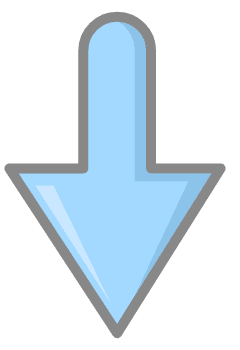
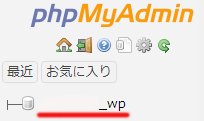
自分のサイトに使用しているサーバーをクリック
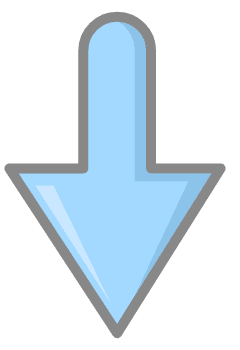
![]()
わたしはここで躓きました。
「options」が付くファイルが3つあったのです。
3つとも確認して、現状と同じものに修正を加えます。
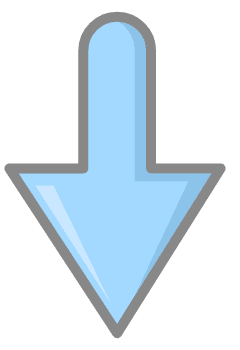

現状に近いものはこれでした。
ここのhomeを編集します。
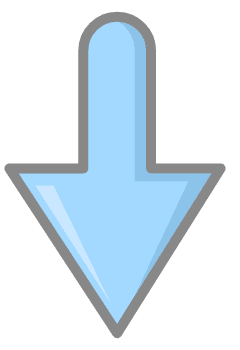

phpMySQLの設定はここで終わりです。
![]()
さくらのインターネットの「サーバーコントロールマネージャー」に戻ります。
ファイルマネージャー>wp>index.php
index.phpを変更します。
注意ポイント
phpなどの書き換えを行うときは、現在のphpをダウンロードしておくべきです。
失敗したときに以前の状態に戻すためです。
自分はDOWNROADしてTeraPadで開いています。
require __DIR__ . '/wp-blog-header.php';
![]()
require __DIR__ . '/wp/wp-blog-header.php';
追加した/wpの文字列は一人ひとり違いますので、ご自分のものを追加してください。
ここで終わりません。
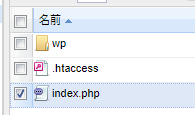
「php.index」を一つ上の階層へドラッグドロップ
なんと!霧が晴れました!
URLの入力で自分のサイトが出るようになりました!
これでアドセンスに申し込みができるといいのですが…
そして、記事を作り始めるとまた新たな問題が!
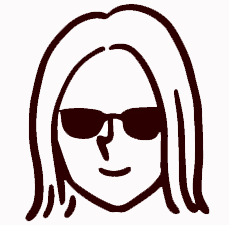
キャッシュクリアしてリトライ。
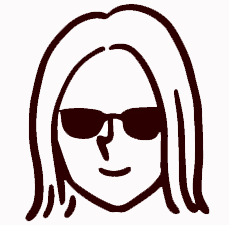
プラグインを無効化してリトライ。
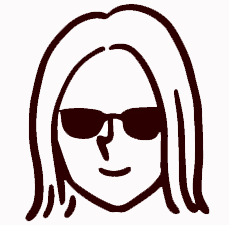
悪夢の連続…
そしてやっと戻ってきました。